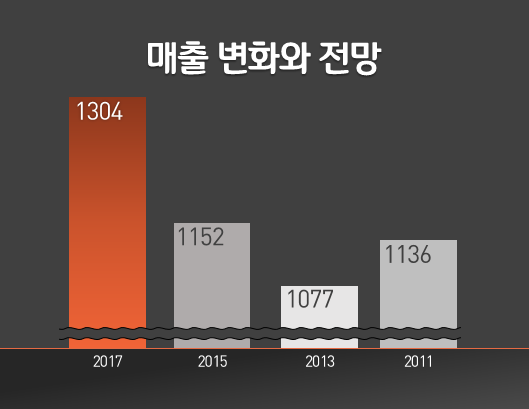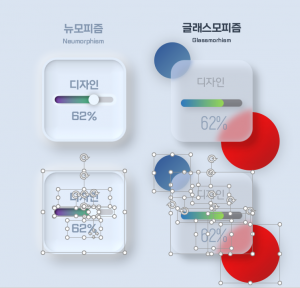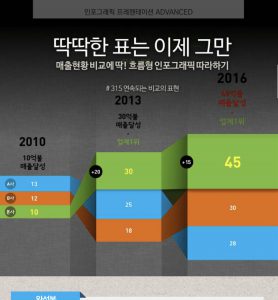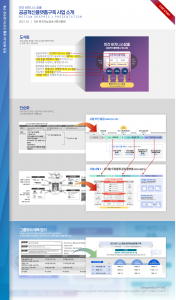안녕하세요, 피티위즈의 꽉군입니다.
그래프나 표를 생략해 주는 물결무늬도형, 필요한 경우는 많은데 구하기가 쉽지 않지요?1분만에 긴~물결무늬도형을 뚝딱 만들어 보세요. 파워포인트에 있는 물결무늬 도형을 삽입하는 방법을 쓰시면 됩니다. 단 물결무늬를 반복해서 좀 더 자연스럽게 하는 게 포인트겠죠?
아래 그림과 절차를 따라서 해 보세요.
1. 삽입 – 도형 – [이중물결]도형을 하나 삽입하세요.
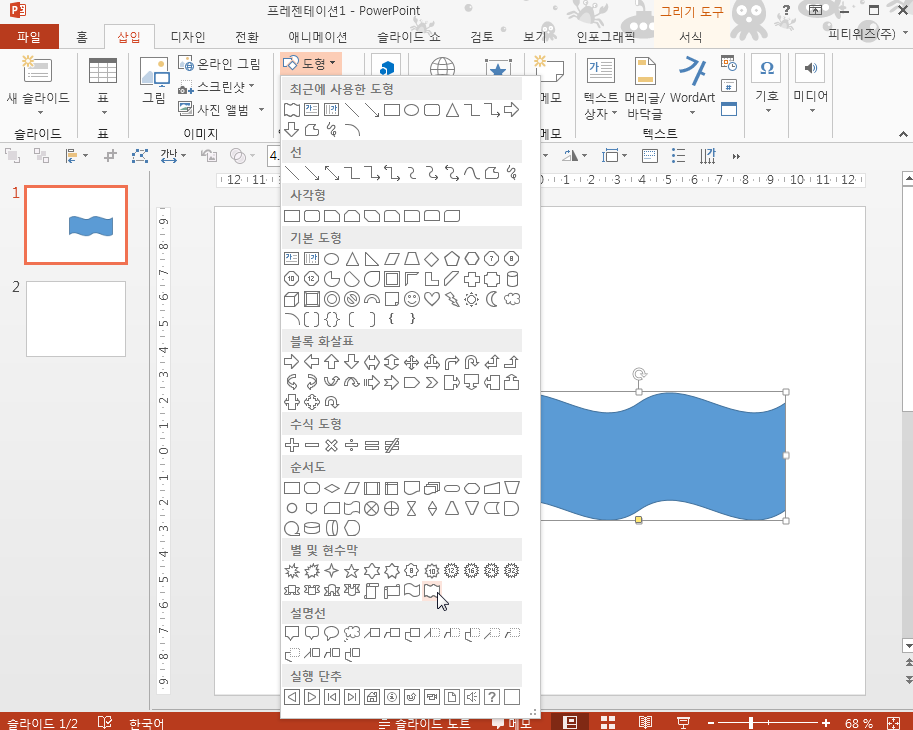
2. 도형을 Ctrl+Shift를 누른 채로 우측으로 드래그 해서 반복하세요.
tip. 하나씩 하면 오래 걸리겠죠? 2개, 4개, 8개 이런식으로 하면 금방 길게 만들 수 있어요. 3번 그림의 2번 슬라이드 참고하세요.
3. 도형을 충분히 반복했다면 전체를 선택 후 [정렬]-[가로 간격을 동일하게]해 줍니다. 이후 그리기도구[서식]창의 [병합]을 이용해 하나의 도형으로 만들어 줍니다.
tip. 정렬을 한 번 해 주는 이유는 수작업으로 반복하기에 중간에 여백이 포함될 수 있기 때문입니다. 도형 윤곽선을 켜 두어 병합 후 중간에 선이 생기지 않는지 확인하세요.
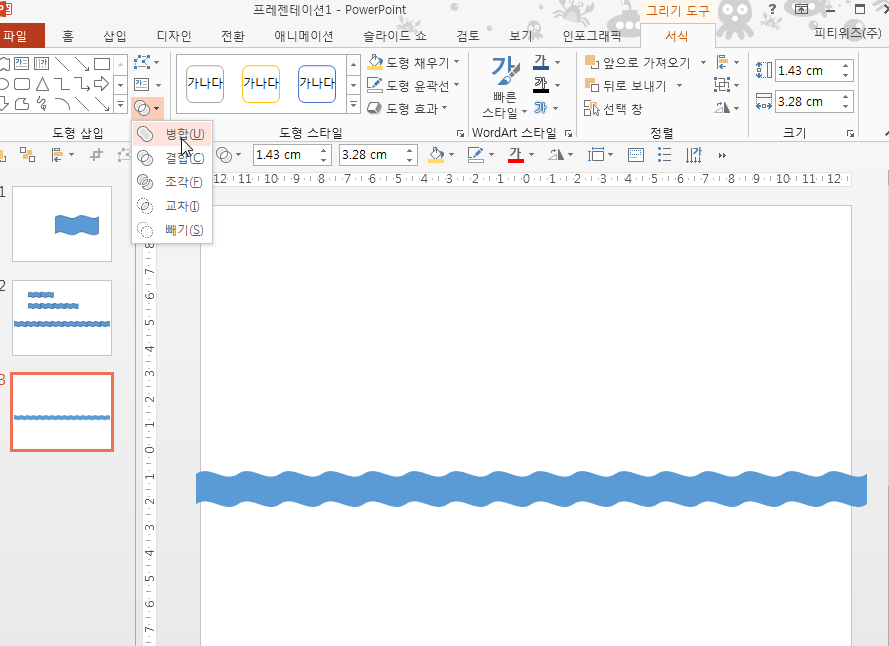
4. 실제로 적용할때는 배경색을 스포이드로 찍어 동일한 색으로 채우고, 선색을 적용한 뒤 좌우측을 작은 상자로 가려주면 됩니다.
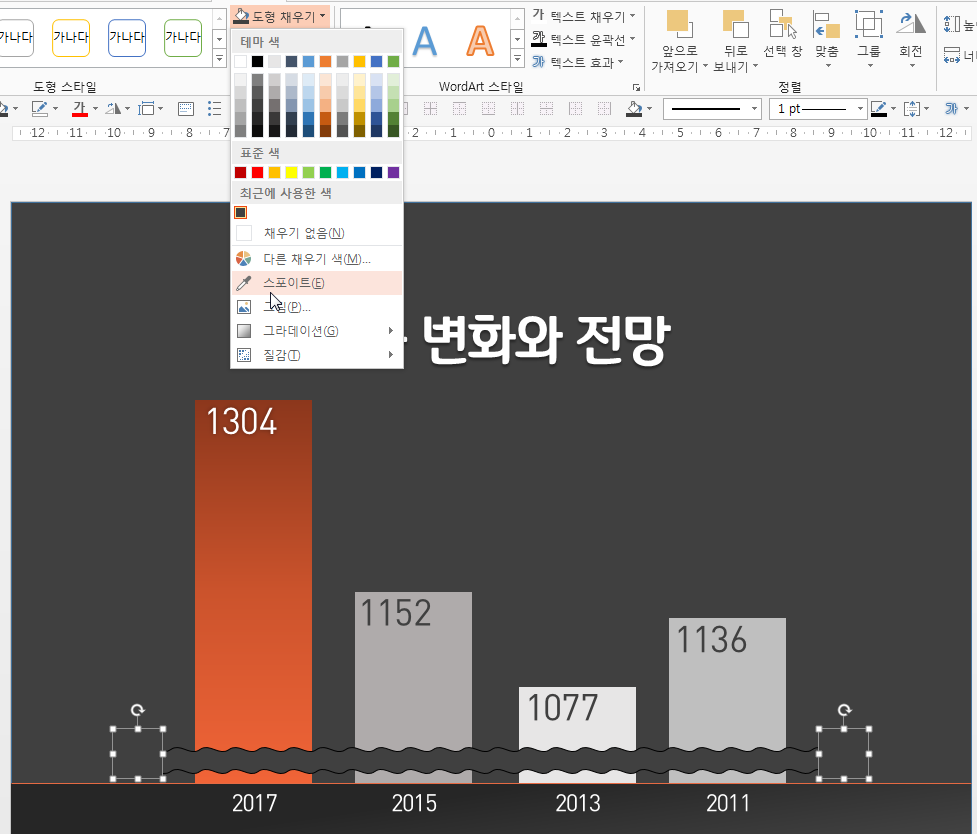
이 방법을 이용하면 다양한 선을 만드실 수 있습니다. 도움이 되셨길 바랍니다.